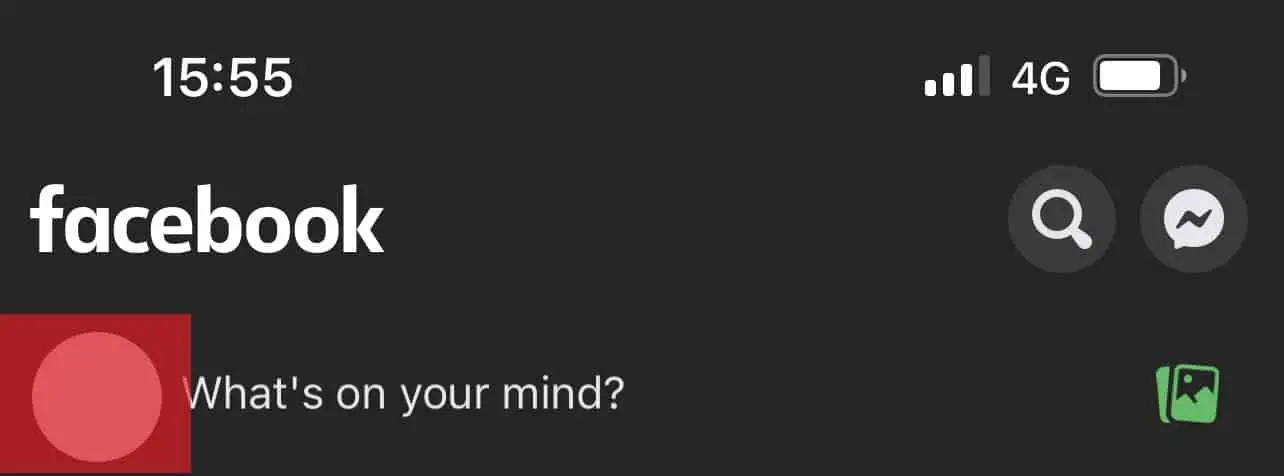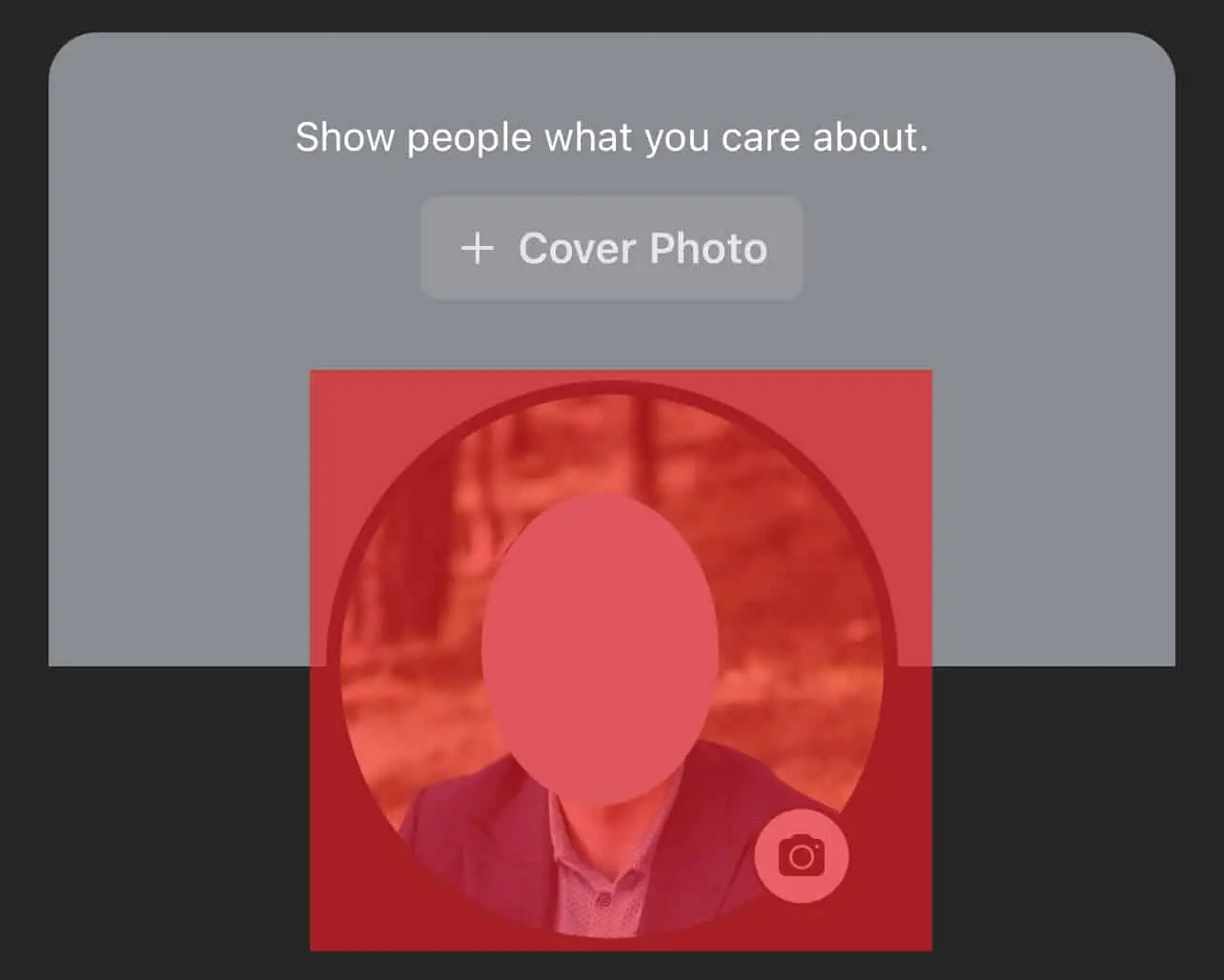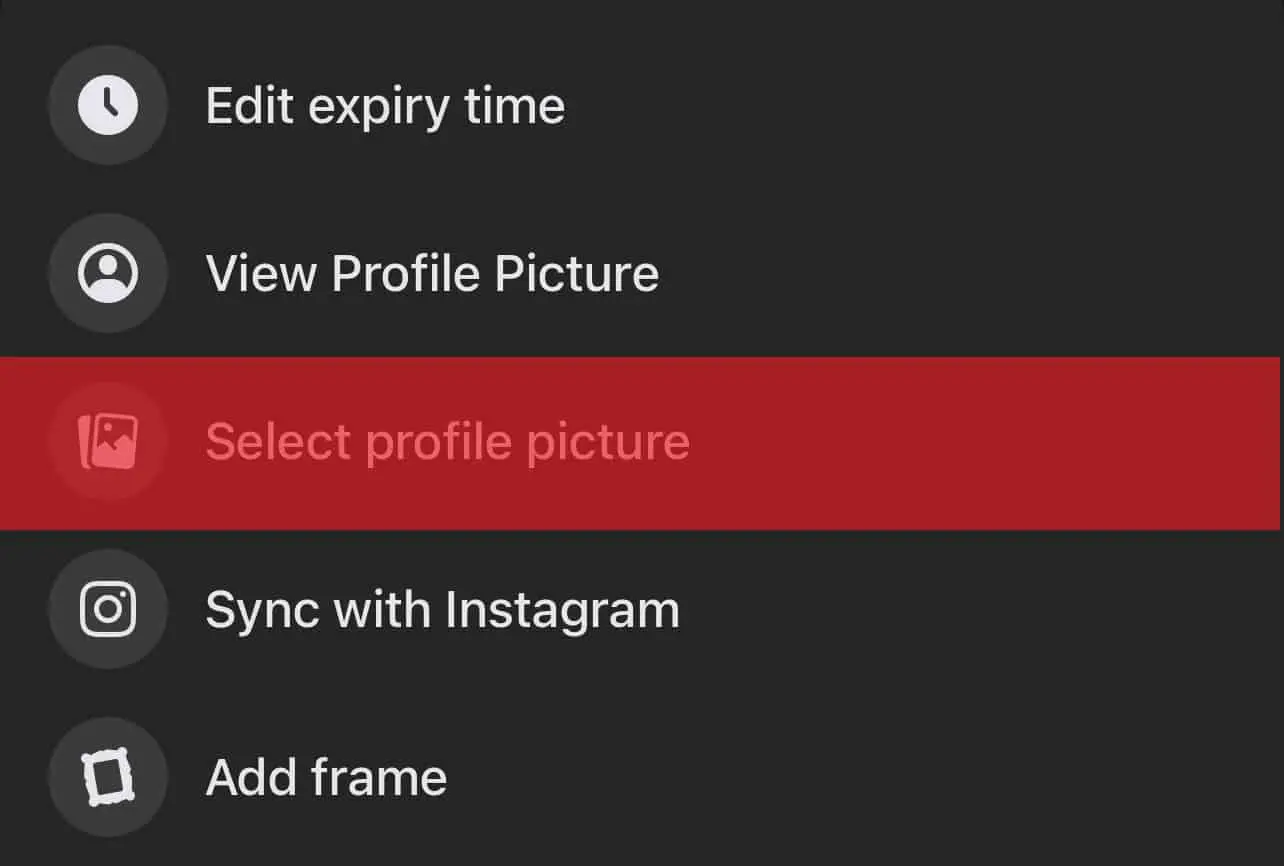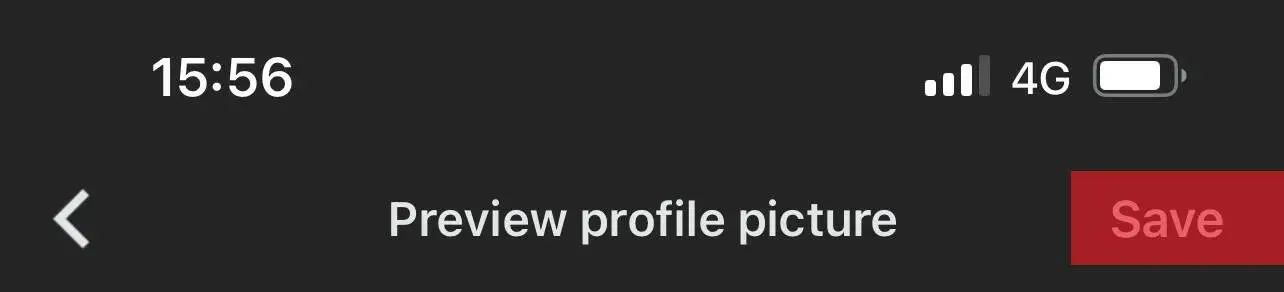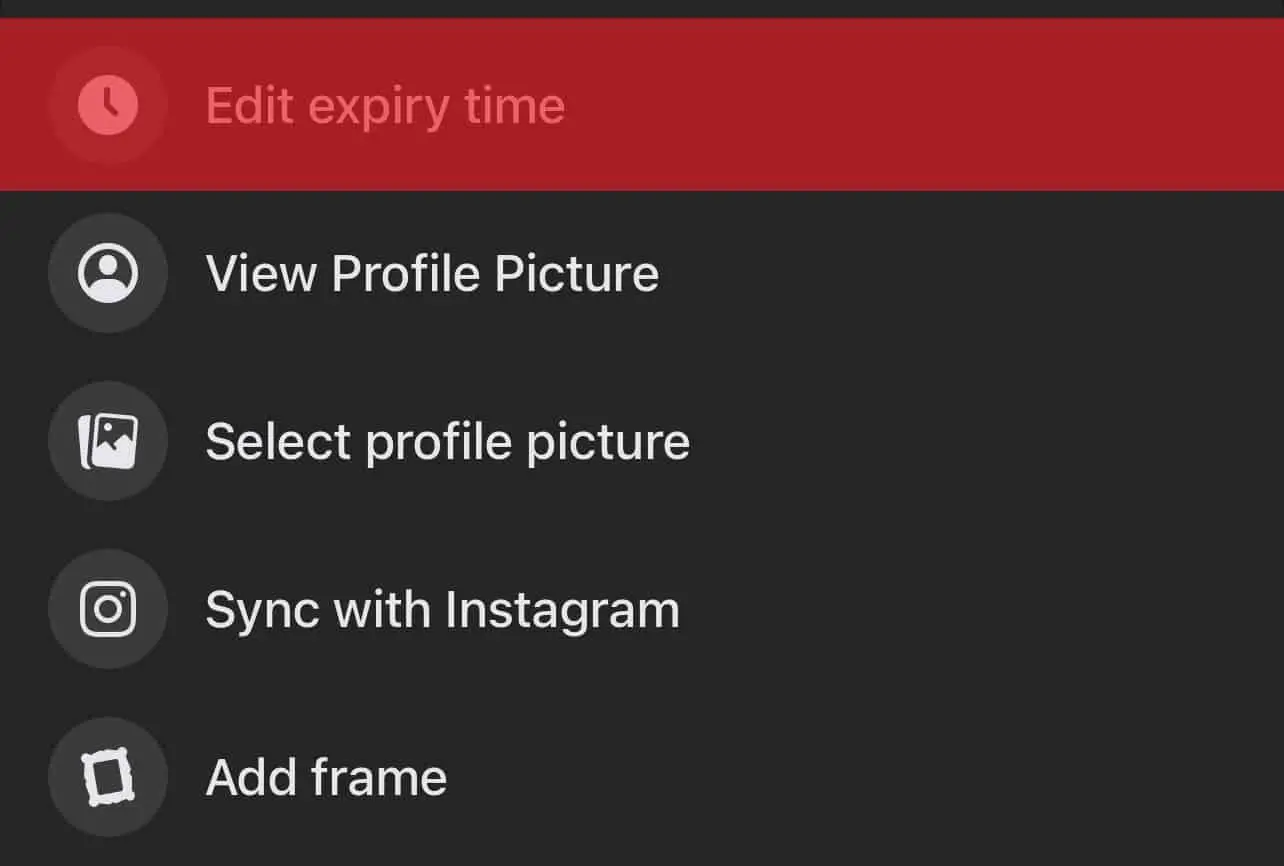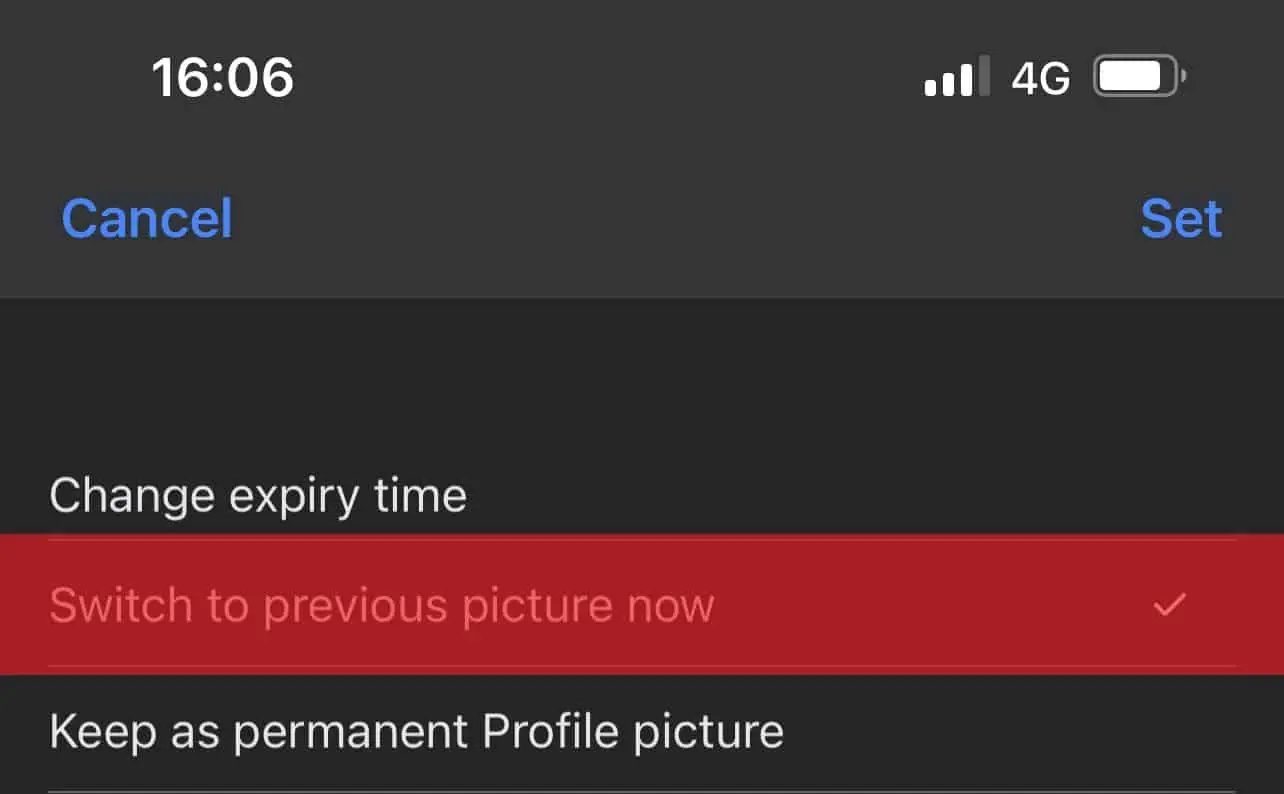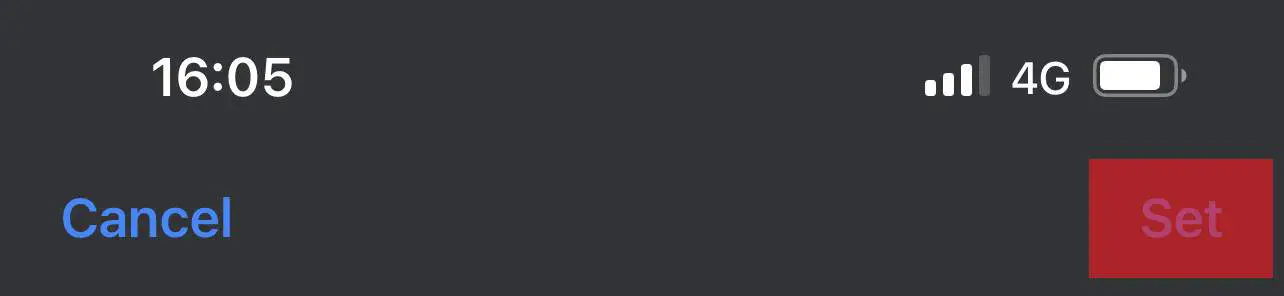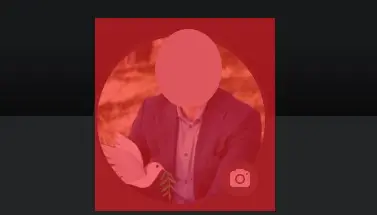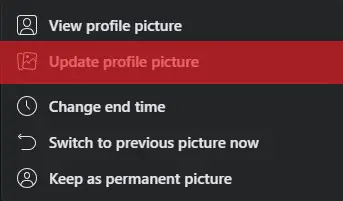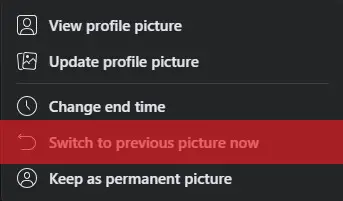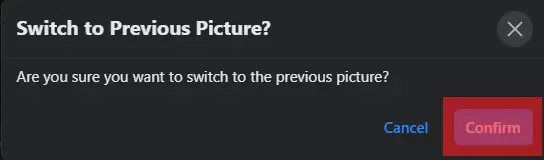Si te molesta ver el marco de Facebook en todas tus fotos, no estás solo. Afortunadamente, hay algunos trucos que puedes utilizar para quitar ese marco de manera rápida y sencilla. En este artículo, te enseñaremos cómo deshacerte del marco de Facebook y tener tus fotos libres de esta molesta adición. ¡No te lo pierdas!
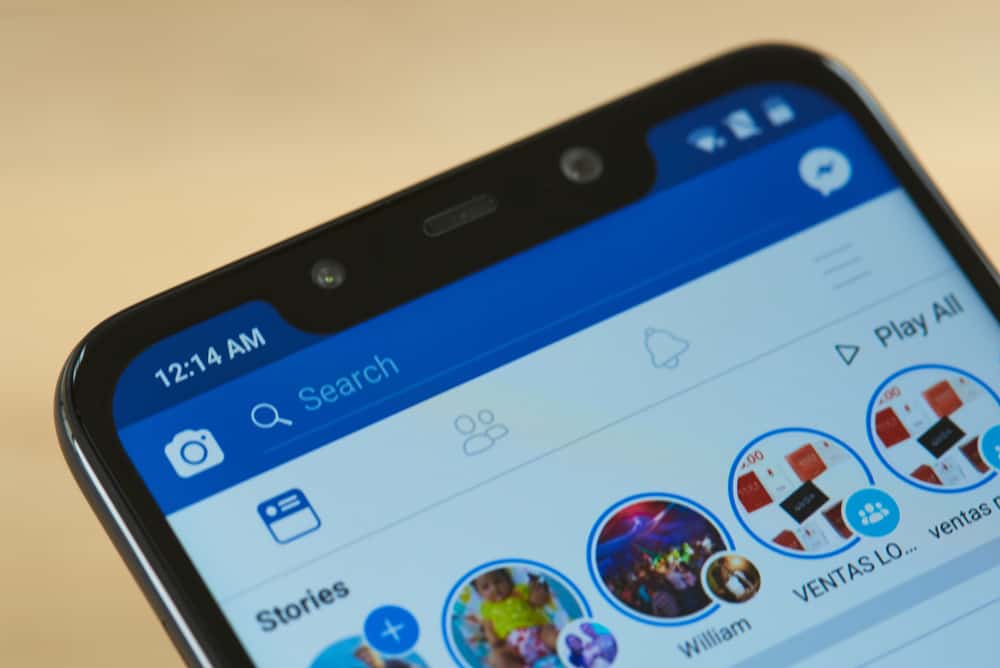
Tu foto de perfil es una de las cosas esenciales que la gente nota en Facebook porque refleja perfectamente tu personalidad. Por lo tanto, debe mantener su foto de perfil actualizada. Facebook le brinda múltiples opciones para mejorar su imagen de perfil con conjuntos de marcos hermosos.
La forma más fácil de eliminar el marco de la imagen de perfil de Facebook es volver a la imagen de perfil anterior. Para hacerlo:
1. Ve a tu perfil de Facebook.
2. Haga clic en su foto de perfil.
3. Seleccione “Cambiar a la imagen anterior ahora.”
Este artículo te mostrará cómo eliminar los marcos de Facebook de tu foto de perfil. Te explicamos cómo cambiar tu imagen o revertirla en aplicaciones móviles y navegadores web.
¿Qué es un marco en Facebook?
Un marco en una imagen de perfil de Facebook generalmente está destinado a mostrar su apoyo a un evento o causa en particular, o simplemente para mostrar que está disfrutando en algún lugar, tal vez en una fiesta o incluso en el cumpleaños de un amigo.
En términos simples, los marcos de Facebook tienen el único propósito de asegurarse de que pueda significar un cambio único de eventos a través de su imagen de perfil.
Facebook le ofrece muchas sugerencias relacionadas con los eventos recientes que ocurren en su área local y en todo el mundo. Incluso le permite agregar una bandera para que pueda seleccionar mostrar su apoyo a ese país en particular. Facebook modificará tu foto de perfil para que se ajuste a tu marco cuando elijas un marco.
Mientras selecciona un marco, también puede configurar un temporizador para su marco de Facebook si tiene la intención de usarlo durante un tiempo determinado, como una hora, incluso días. En este caso, quitar el marco antes de que llegue el momento puede ser mucho más sencillo que quitar uno permanente. Aquí sabrás como podrás hacerlo.
Cómo quitar el marco de Facebook en un dispositivo móvil
Hasta ahora, Facebook no ofrece ninguna opción para que sus usuarios eliminen el marco directamente de sus fotos de perfil. Una vez que establece un marco en su foto de perfil de Facebook, no puede eliminarlo.
Sin embargo, si quieres eliminar el marco de tu foto de perfil, tienes dos opciones:
- Puedes cambiar tu foto de perfil.
- Puede volver a la imagen de perfil anterior.
Método 1: Cambie su imagen de perfil de Facebook en un dispositivo móvil
Eliminar un marco de Facebook en cualquier dispositivo móvil puede ser simple. Para saber cómo eliminar su marco de Facebook en un dispositivo móvil sin eliminar accidentalmente su foto de perfil, siga los siguientes pasos que se detallan a continuación:
- Abre la aplicación móvil de Facebook en tu móvil.
- Toca tu foto de perfil a la izquierda de «Escribe algo aquí….”
- Toque en su foto de perfil.
- Seleccionar «Seleccionar foto de perfil.”
- Seleccione cualquiera de sus fotos existentes del menú o sube uno nuevo si es necesario.
- Toque en «Ahorrar.”
Con estas instrucciones, habrás eliminado con éxito el marco de tu foto de perfil. ¡Esto debería hacer que sea más fácil para usted deshacerse de un marco de Facebook no deseado si prefiere mantener su imagen de perfil sin marco!
Si no desea que nadie sepa de la actualización, lea nuestro artículo sobre «Cómo actualizar la imagen de perfil de Facebook sin publicar».
Método #2: Cambiar a la imagen de perfil anterior en el dispositivo móvil
Si, por el contrario, está tratando de eliminar un marco temporal de Facebookentonces puede realizar los siguientes pasos a continuación:
- Ir a tu aplicación móvil de facebook.
- Toca tu foto de perfil a la izquierda de «Escribe algo aquí….”
- Toque en su foto de perfil.
- Seleccionar «Editar tiempo de caducidad.”
- Seleccionar «Cambiar a la imagen anterior ahora.”
- Toque en «Colocar.”
Esto cambiará instantáneamente su imagen enmarcada a su imagen de perfil anterior sin más demora.
Cómo quitar el marco de Facebook en el navegador web
Método 1: Cambia tu imagen de perfil de Facebook en el navegador web
Para cambiar su foto de perfil de Facebook en el navegador web, siga las siguientes instrucciones paso a paso:
- Abierto Facebook en su navegador web
- Haga clic en tu foto de perfil en la parte superior derecha de la pantalla.
- De nuevo, haga clic en tu foto de perfil.
- Seleccionar «Actualizar foto de perfil.”
- Seleccione cualquiera de sus fotos existentes del modal o sube uno nuevo.
- Recibirá un aviso; haga clic en «Ahorrar» para confirmar.
Eso es todo. Has cambiado correctamente tu foto de perfil para eliminar el marco de Facebook.
Método #2: Cambiar a la imagen de perfil anterior en el navegador web
Si está tratando de eliminar su marco de Facebook en su navegador web cambiando a su foto de perfil anterior, siga las instrucciones paso a paso a continuación:
- Abierto Facebook en su navegador web.
- Haga clic en tu foto de perfil en la esquina superior derecha.
- De nuevo, haga clic en tu foto de perfil.
- Seleccionar «Cambiar a la imagen anterior ahora.”
- Recibirá un aviso; haga clic en «Confirmar.”
¡Esto eliminará tu marco de Facebook instantáneamente sin que haya más pasos en el camino!
Eso es todo. Ha cambiado con éxito a su imagen de perfil anterior para eliminar el marco de Facebook.
Conclusión
Los pasos para eliminar marcos de Facebook son bastante simples. Este artículo explica los dos métodos que puede seguir para eliminar los marcos de Facebook. A partir de ahora, así es como puedes eliminar el marco de Facebook de tu foto de perfil.